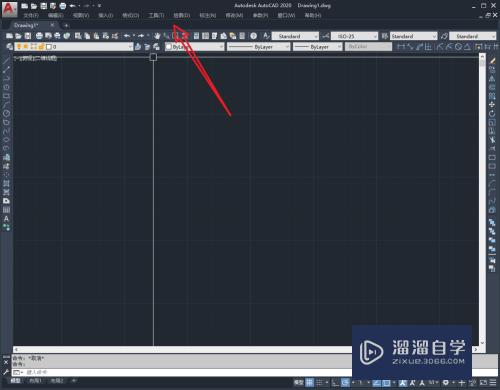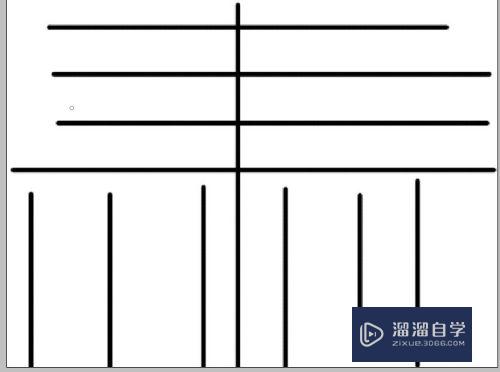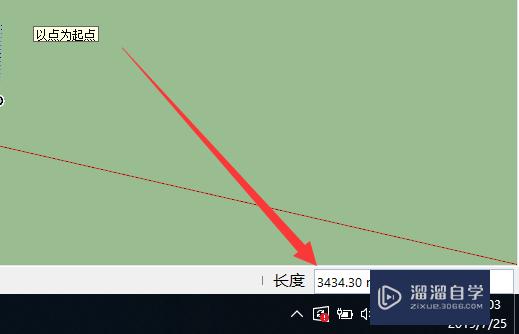AutoCAD如何创建块(autocad如何创建块并保存)优质
CAD是工程制图软件中最常用到的画图软件。很多工程师绘图员在画图的时候。效率特别高。是因为他们懂得如何使用块。创建块。那么AutoCAD如何创建块?来跟着下面的教程学习吧!
工具/软件
硬件型号:华硕(ASUS)S500
系统版本:Windows7
所需软件:CAD2010
方法/步骤
第1步
比如我们要给一个图框创建块。图框创建块。是很必要的。涉及到后面的批量修改图框。和批量打印图纸。
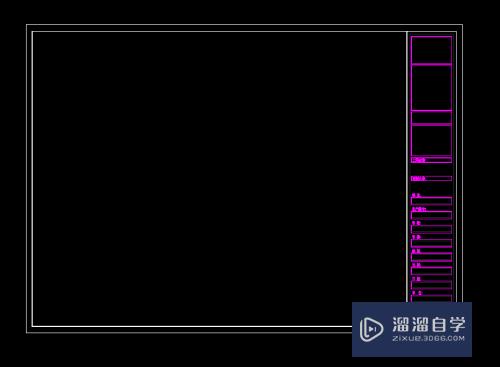
第2步
输入快捷键B,点击空格键。会弹出一个创建块的对话框
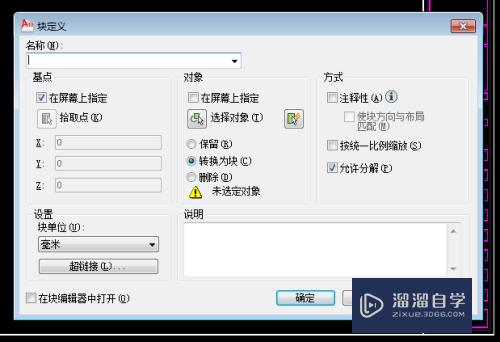
第3步
仔细观察对话框列表上内容。现在我们要创建一个叫做图框的快捷键。那么就把新创建的块叫“图框”。然后点击选择对象。然后点击确定
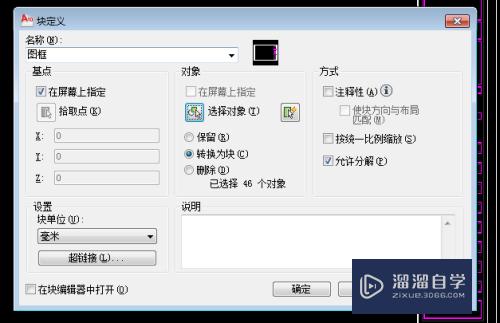
第4步
这时候。电脑会赚到模型空间。会提示你起点位置。这个位置就是你创建块的原点。如果你要插入块。到时抓点就是这个点
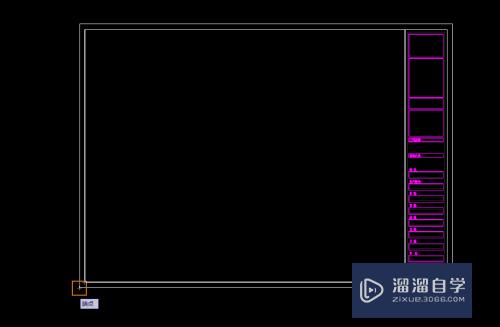
第5步
如下图。当我们要插入块时候。就可以在这个列表里面找到图框的块。直接点击插入即可
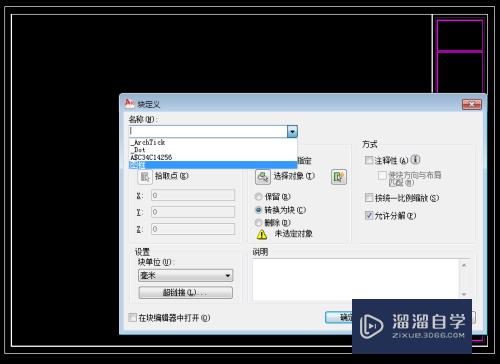
以上关于“AutoCAD如何创建块(autocad如何创建块并保存)”的内容小渲今天就介绍到这里。希望这篇文章能够帮助到小伙伴们解决问题。如果觉得教程不详细的话。可以在本站搜索相关的教程学习哦!
更多精选教程文章推荐
以上是由资深渲染大师 小渲 整理编辑的,如果觉得对你有帮助,可以收藏或分享给身边的人
本文标题:AutoCAD如何创建块(autocad如何创建块并保存)
本文地址:http://www.hszkedu.com/60593.html ,转载请注明来源:云渲染教程网
友情提示:本站内容均为网友发布,并不代表本站立场,如果本站的信息无意侵犯了您的版权,请联系我们及时处理,分享目的仅供大家学习与参考,不代表云渲染农场的立场!
本文地址:http://www.hszkedu.com/60593.html ,转载请注明来源:云渲染教程网
友情提示:本站内容均为网友发布,并不代表本站立场,如果本站的信息无意侵犯了您的版权,请联系我们及时处理,分享目的仅供大家学习与参考,不代表云渲染农场的立场!